- English (English)
- Bulgarian (Български)
- Chinese Simplified (简体中文)
- Chinese Traditional (繁體中文)
- Czech (Čeština)
- Danish (Dansk)
- Dutch (Nederlands)
- German (Deutsch)
- Greek (Ελληνικά)
- Hungarian (Magyar)
- Italian (Italiano)
- Japanese (日本語)
- Korean (한국어)
- Polish (Polski)
- Portuguese (Brazilian) (Português (Brasil))
- Slovak (Slovenský)
- Spanish (Español)
- Swedish (Svenska)
- Turkish (Türkçe)
- Ukrainian (Українська)
- Vietnamese (Tiếng Việt)
Création de formulaires
Pour créer un formulaire :
- Dans l'éditeur de PDF, créer un nouveau document ou ouvrir un document existant.
Consultez également : Affichage des documents PDF - Passez en mode Édition de formulaire.
Pour ce faire, accédez à l'onglet Éditeur de formulaire. La barre d'outils de cet onglet affiche les différents types de champs qui peuvent être ajoutés au document PDF. Si votre formulaire contient déjà des champs interactifs, leurs noms seront affichés sur le formulaire. Si vous ne souhaitez pas voir les noms des champs, cliquez avec le bouton de droite n'importe où sur le formulaire et décochez la case en regard de l'élément Afficher les noms de champ du menu de raccourcis. Sinon, cliquez sur Éditeur de formulaire > Afficher les noms de champ.
Si votre formulaire contient déjà des champs interactifs, leurs noms seront affichés sur le formulaire. Si vous ne souhaitez pas voir les noms des champs, cliquez avec le bouton de droite n'importe où sur le formulaire et décochez la case en regard de l'élément Afficher les noms de champ du menu de raccourcis. Sinon, cliquez sur Éditeur de formulaire > Afficher les noms de champ.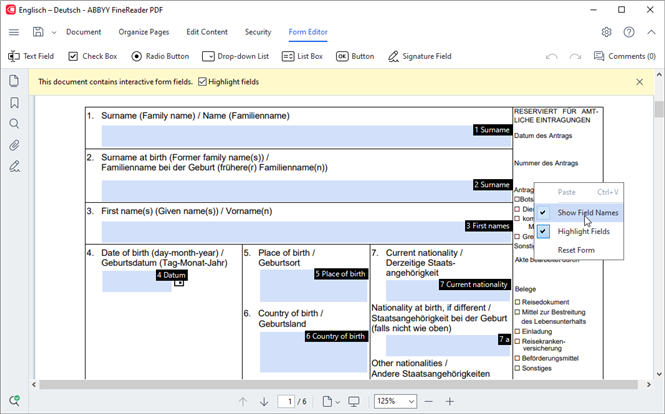
 En mode Édition de formulaire, les principaux outils pour les PDF ne sont pas disponibles.
En mode Édition de formulaire, les principaux outils pour les PDF ne sont pas disponibles. - Ajoutez et modifiez les champs du formulaire selon les besoins et ajustez leur position sur la page.
 Les champs peuvent être repositionnés uniquement dans la page en cours.
Les champs peuvent être repositionnés uniquement dans la page en cours. Pour voir les champs de votre formulaire tels qu'ils seront affichés à l'utilisateur, quittez le mode Édition de formulaire.
Pour voir les champs de votre formulaire tels qu'ils seront affichés à l'utilisateur, quittez le mode Édition de formulaire.
Vous pouvez ajouter des champs des types suivants : - champ de texte
- liste déroulante
- case à cocher
- boutons radio
- bouton
- champ de signature
- boîte de liste
- Enregistrer votre formulaire.
 L'enregistrement de votre formulaire en tant que document PDF (Fichier > Enregistrer sous > Document PDF...) préservera les champs interactifs. Ainsi, vous ou d'autres utilisateurs pourrez remplir le formulaire après l'ouverture du fichier PDF. L'enregistrement de votre formulaire dans d'autres formats (par exemple Microsoft Word) le rendra non modifiable.
L'enregistrement de votre formulaire en tant que document PDF (Fichier > Enregistrer sous > Document PDF...) préservera les champs interactifs. Ainsi, vous ou d'autres utilisateurs pourrez remplir le formulaire après l'ouverture du fichier PDF. L'enregistrement de votre formulaire dans d'autres formats (par exemple Microsoft Word) le rendra non modifiable.
 Pour remplir votre formulaire PDF, quittez le mode Édition de formulaire.
Pour remplir votre formulaire PDF, quittez le mode Édition de formulaire.
12.06.2024 14:30:16
